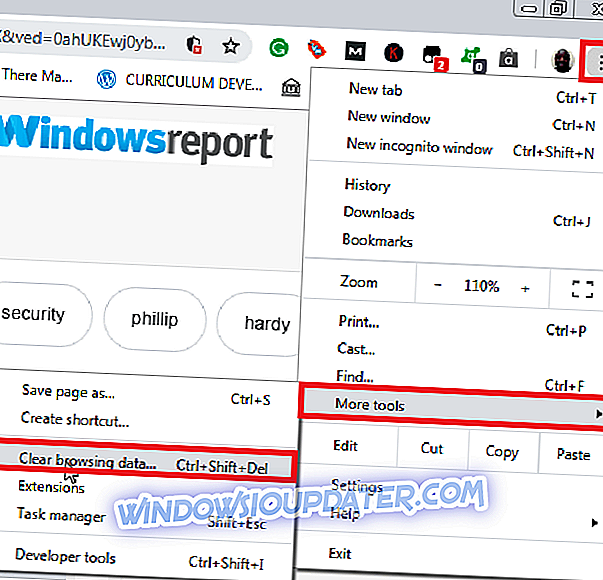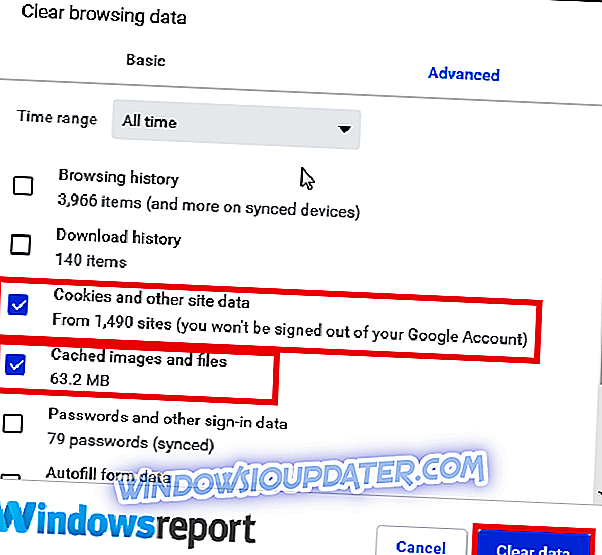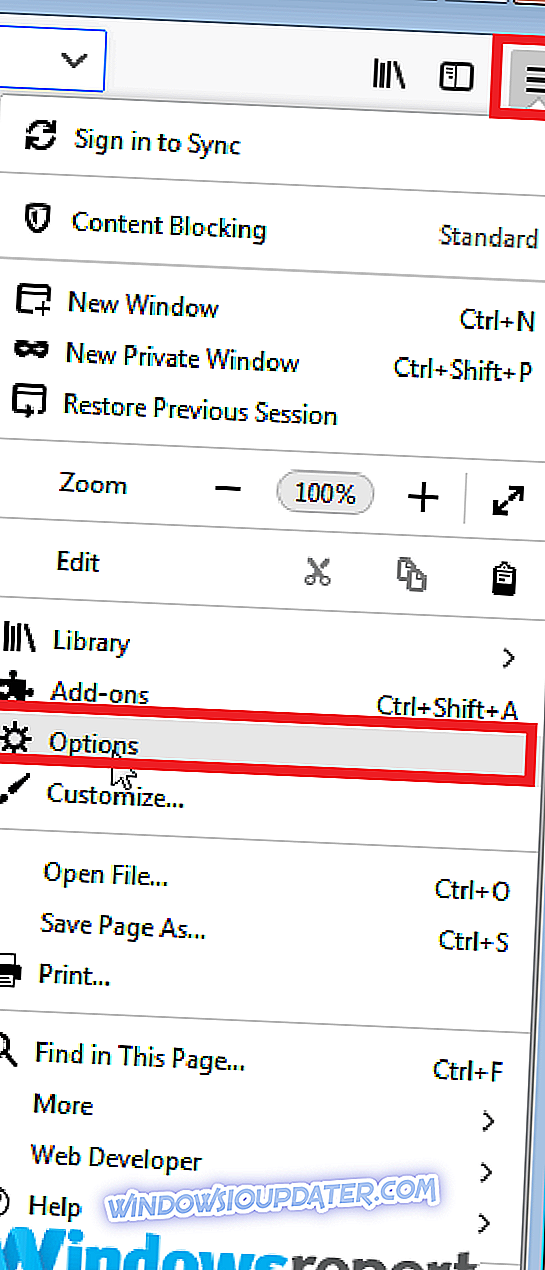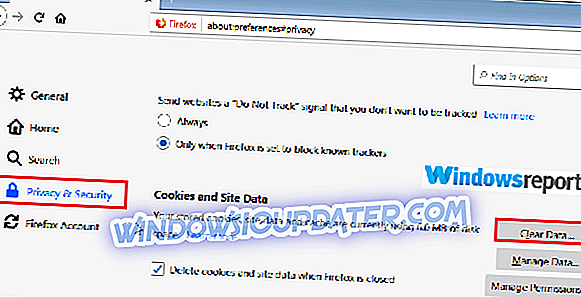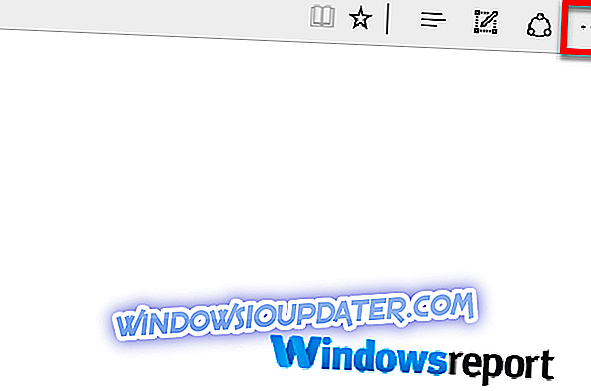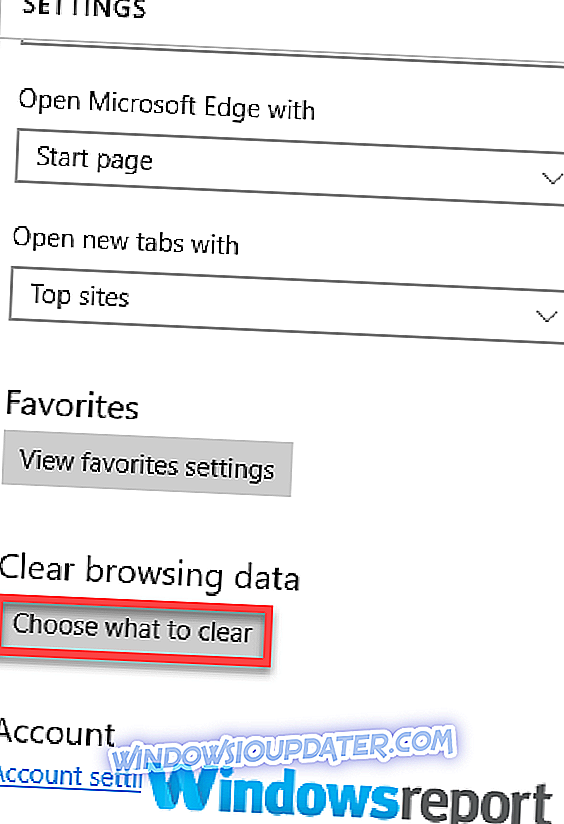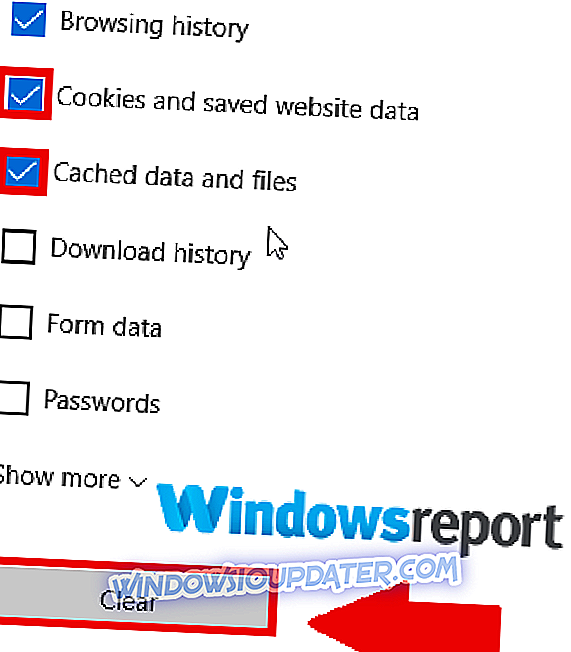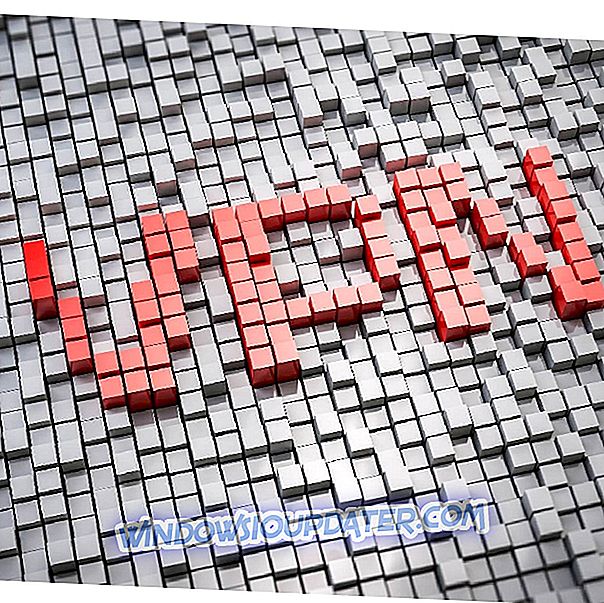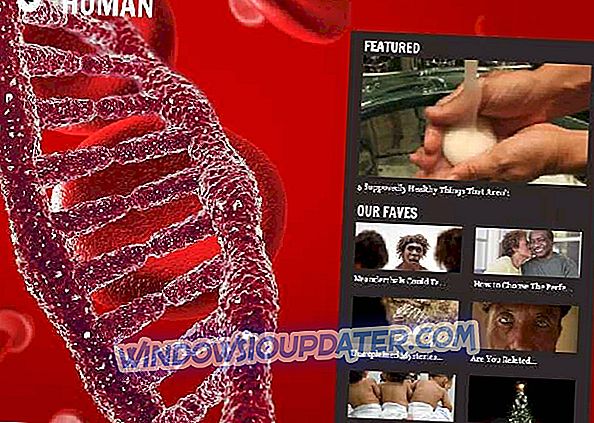Om du använder Paypal ofta, kan du ha stött på Något gick fel på vårt PayPal-slut. Det här problemet kan uppstå när du försöker återställa ditt lösenord eller när du försöker logga in på ditt PayPal-konto.
Dessutom kan problemet som ibland åtföljs av meddelandet om att PayPal har problem med att fylla i din förfrågan också uppstå när du försöker checka ut från en nätbutik.
Nu försöker Paypal självkorrigera hitchen och vissa användare lyckas faktiskt genomföra sin önskade transaktion efter att ha försökt några minuter senare. Det finns emellertid saker du kan göra för att rätta till det frustrerande problemet. Låt oss gå igenom dem:
Hur kan jag fixa Ser ut som att något gick fel PayPal-fel?
- Vänta försök sedan igen
- Rensa webbläsarens cache och cookies
- Ändra din webbläsare
- Andra tips
- Kontakta PayPal-support
1. Vänta försök sedan igen
Som jag nämnde, Något gick fel på vårt slutfel är bara en tillfällig glitch, och den kan gå iväg själv.
Vänta därför några minuter innan du försöker igen.
2. Rensa webbläsarens cacheminne och cookies
Ackumulerad webbläsarhistorik, cookies, lösenord och annan webbläsningsinformation kan sakta ner din webbläsningssoftware och göra den instabil.
Därefter kan det leda till att något gick fel på vårt felmeddelande . Lös problemet genom att rensa cachen så här:
- Öppna Chrome.
- Klicka på Mer (högra högra hörnet).
- Välj Fler verktyg och Rensa webbläsningsdata .
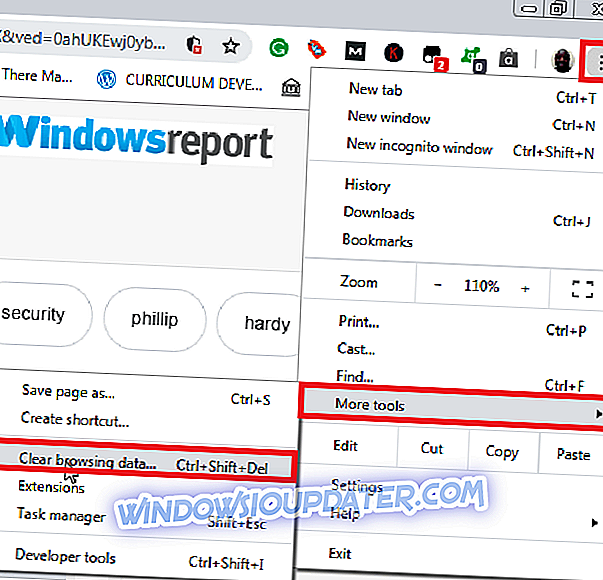
- Välj ett relevant tidsintervall eller välj Alltid för att radera allt.
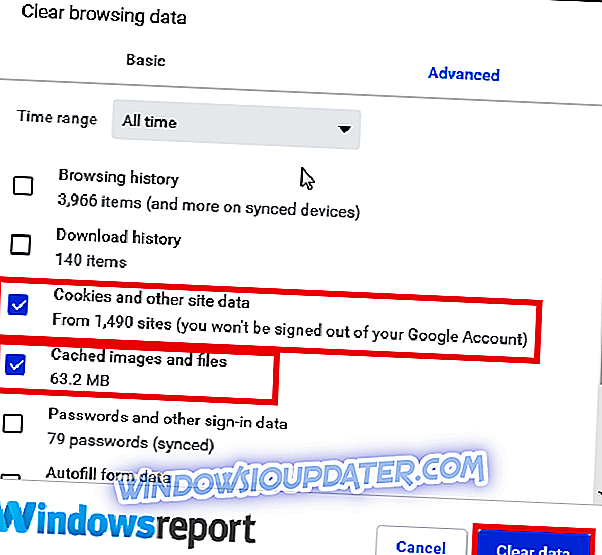
- Markera rutorna bredvid Cookies och annan webbplatsdata samt Cachade bilder och filer (se ovan) och klicka sedan på Rensa data .
Firefox
- I Firefox, välj menyknappen (tre horisontella staplar) och välj sedan Alternativ .
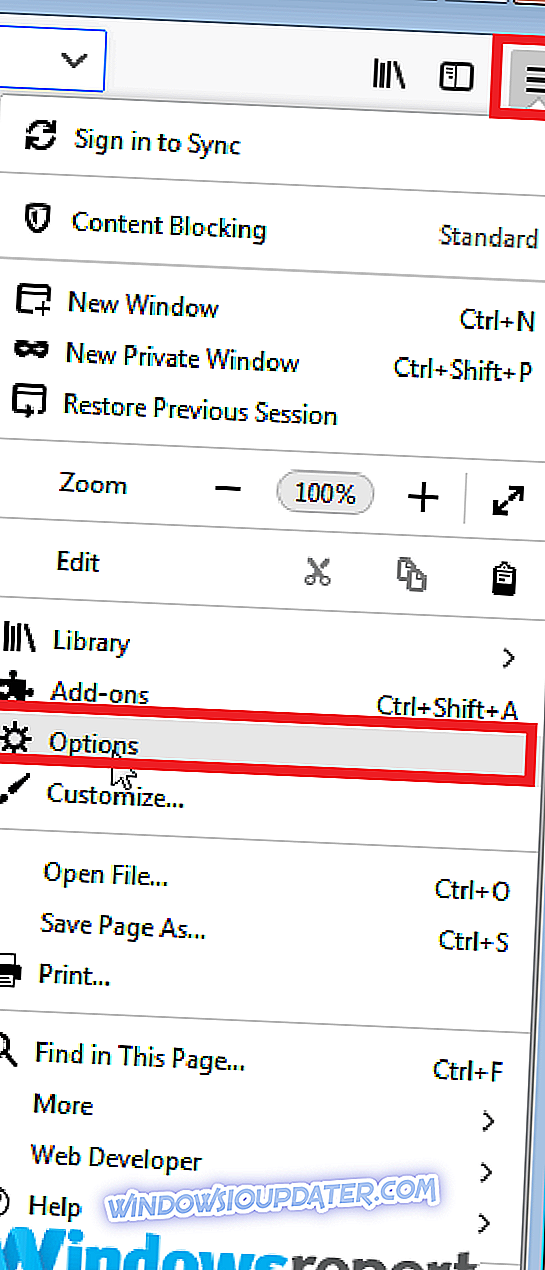
- Välj Privacy & Security- panelen.
- Under Cookies och Site Data klickar du på Rensa data ....
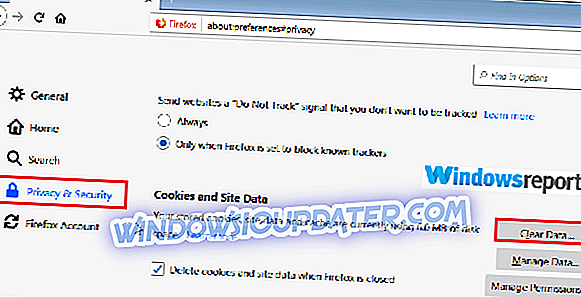
- Markera kryssmarkeringen Cached Web Content genom att klicka på Rensa .
Kant
- Öppna Microsoft Edge, klicka på de tre prickarna i skärmens övre högra hörn och välj sedan Inställningar .
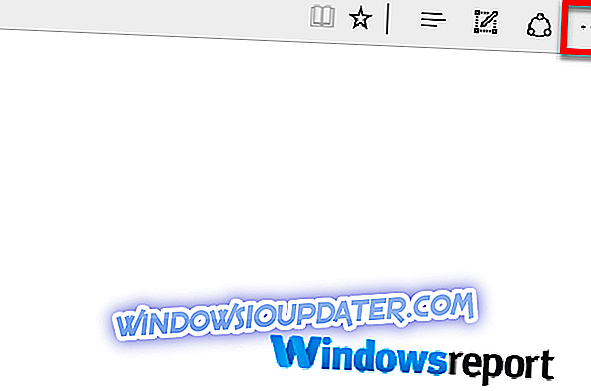
- Leta reda på avsnittet Klar webbläsare och klicka på Välj vad som ska raderas .
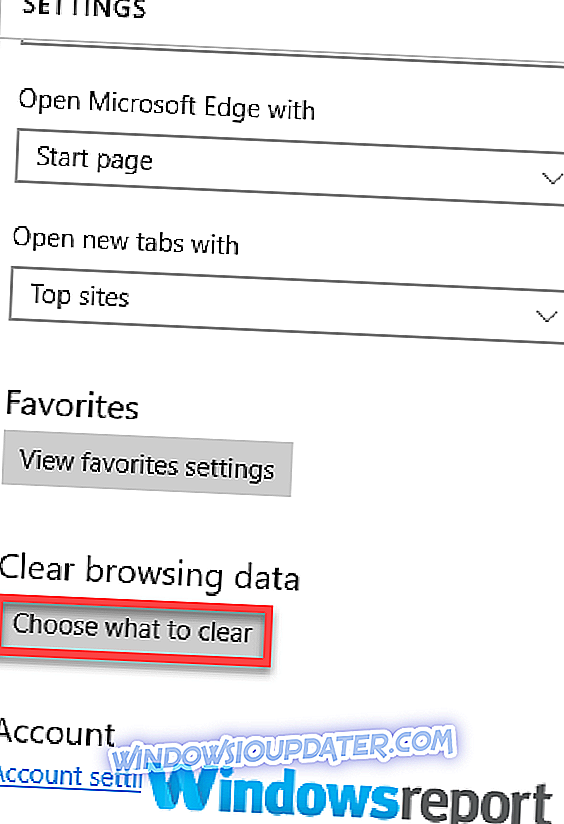
- Markera de aktuella rutorna, inklusive Cachelagrade data och filer .
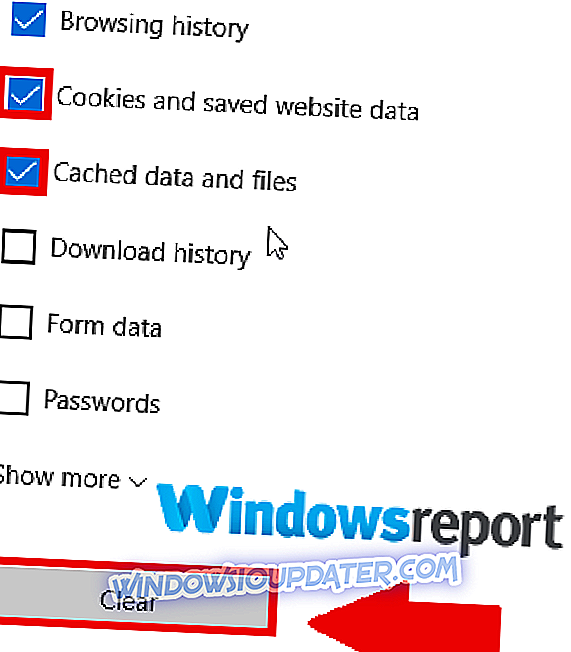
- Klicka på Rensa- knappen.
3. Ändra din webbläsare
Det är möjligt att din webbläsare är i mycket dålig form på grund av skadlig kod, skadliga webbläsartillägg och felaktiga plugin-program, så det enda åtgärdet kan övergå till ett nytt surfprogram.
Så försök använda Firefox, Edge eller Chrome för att komma åt PayPal. Fortsätt till följande lösning om problemet fortfarande visas.
4. Andra tips
Andra sätt som du kan använda för att ta itu med någonting gick fel i slutet PayPal-återkräp inkluderar att försöka logga in på PayPal från en annan dator (på en annan Internetanslutning) eller till och med telefonen.
Och försök alltid att uppdatera din sida när du är inloggad och ett PayPal-problem som det här visas. Ändå kan ditt antivirus krossa din PayPal-gateway igen och ge dig detta snygga problem.
Vi rekommenderar därför att du tillfälligt pausar ditt skydd och ser om betalningsleverantören kommer att fungera.
5. Kontakta PayPal-support

Om efter alla dessa försök har du inte lyckats fixa Något som gick fel i vårt slut PayPal-problem, nå ut till deras supportteam.
Du kan börja med att skriva dem ett e-brev som förklarar din situation.
Steg:
- Logga in som vanligt på ditt PayPal-konto.
- Klicka på Kontakta oss (kolla länken längst ner på hemsidan).
- Välj ett ämne och ett ämne som bäst matchar något som gick fel i slutet av PayPal-felet.
- Klicka på Email oss som visas.
- Skriv ditt meddelande som beskriver detaljerna och klicka sedan på Skicka e-post .
Du kan också ringa PayPal-support på 000 1 402-935-2050.
Det är bäst att inte välja några alternativ när ditt samtal går igenom. I stället vänta tills du överförs till en av deras agenter. Alternativt, tryck på 0 eller säg ordet "Agent" för att komma åt en agent.
Där går du, det här är några lösningar som kan hjälpa dig med Något gick fel i vårt ändamål PayPal-fel, så var noga med att prova dem alla.
MERA ARTIKLAR FÖR ATT DU KONTROLLERAR
- Vad gör du om Microsoft Store inte accepterar PayPal-betalning
- Fix: Antivirus blockerar PayPal i Windows 10
- Fix: Battle.net Betalningsbehörighetsfel